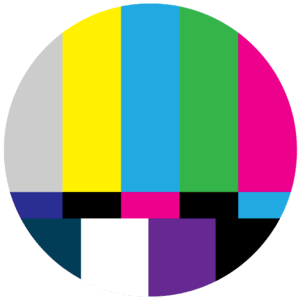Les photos Instagram sont plus belles avec une largeur de 1 080 pixels. Les images Pinterest brillent à environ 1 000 × 1 500 pixels. Une photo Facebook doit avoir une largeur d’au moins 1 200 pixels, soit 1 920 s’il s’agit d’une photo d’événement. En 2003, lors du lancement de 500 pixels, la résolution Web parfaite était de 500 pixels. Désormais, il est préférable de télécharger vos photos avec une résolution d’au moins 2048 pixels.
Le Web est en constante évolution, et pour les photographes, cela signifie un redimensionnement régulier des images. Bien que vous puissiez redimensionner vos photos à l’aide de divers outils en ligne rapides, nous vous recommandons de le faire avec soin et précision afin de ne pas endommager la qualité de vos fichiers. Voici nos conseils pour redimensionner vos images sans perdre aucun détail au passage.
Connaître le vocabulaire
Tout d’abord, il est important de comprendre les termes qui seront utilisés dans cet article.
Dimension
La dimension d’une photo est essentiellement la mesure de sa longueur et de sa largeur. Selon l’utilisation que vous faites de votre photo, vous devrez peut-être afficher cette mesure en pixels, en pouces ou en centimètres. Il existe de nombreux ensembles standard de dimensions que vous connaissez probablement ; par exemple, vos anciens albums photos de famille sont probablement remplis de tirages standard de 4 × 6 pouces.
Résolution (densité de pixels)
La résolution d’une photo fait référence au nombre de pixels contenus dans ces dimensions. (Par conséquent, la densité de pixels de la photo.) Plus ces pixels sont petits, plus vous pouvez en intégrer dans vos dimensions et, dans la plupart des cas, plus votre image apparaîtra nette.
DPI et PPI
DPI (Dots Per Inch) et PPI (Pixels Per Inch) sont les deux termes qui décrivent la résolution de votre image. Bien que vous puissiez les entendre utilisés de manière interchangeable, DPI fait référence à la résolution d’impression (comme le nombre de points d’encre par pouce) tandis que PPI fait référence à la résolution d’écran (ou au nombre de pixels dans un pouce lorsque votre photo est affichée à 100 %).
Taille du fichier
La taille du fichier fait référence à la quantité d’espace ou de mémoire occupée par votre photo. Plus une image contient d’informations, plus elle nécessite de mémoire et plus la taille du fichier est grande. «Informations» peut faire référence à des pixels, ce qui signifie qu’une résolution plus élevée peut vous donner un fichier plus volumineux, ou à des éléments tels que des calques si vous enregistrez dans un type de fichier non destructif.
Ratio d’aspect
Le rapport hauteur/largeur est souvent confondu avec la dimension car ils sont étroitement liés. Votre dimension, comme nous venons de le dire, décrit la longueur et la largeur de votre image en termes de mesures. Votre rapport hauteur/largeur décrit cette longueur et cette largeur en termes, vous l’aurez deviné, de rapport. Ces photos de famille 4×6 pouces dont nous venons de parler ont un rapport hauteur/largeur de 3:2.
Pourquoi le redimensionnement des images est-il important ?
Le redimensionnement fait partie du quotidien du flux de travail d’un photographe professionnel. Même si vous n’avez pas l’intention d’imprimer votre image, votre site Web ou votre portfolio en ligne aura probablement des exigences concernant la taille du fichier et la résolution qu’une image doit avoir pour être téléchargée. En fonction de l’endroit où votre image apparaîtra, vous souhaiterez peut-être utiliser un rapport hauteur/largeur spécifique (une image de héros nécessitera un rapport hauteur/largeur différent de celui d’une publication Instagram).
Si vous ne redimensionnez pas pour répondre à ces exigences, le site d’hébergement peut refuser complètement de la télécharger, ou pire, compresser ou déformer votre photo. Le processus de redimensionnement des dimensions d’une photo et/ou de modification de sa résolution et de la taille du fichier pour la préparer au Web est appelé optimisation d’image.
Comment redimensionner dans Photoshop pour les débutants
Le redimensionnement dans Photoshop est un processus relativement simple. Commencez par aller à Image > Taille de l’image.
Ici, vous verrez tout le vocabulaire que nous venons de couvrir. La taille de votre fichier (Taille de l’image) se trouve juste en haut. En dessous se trouvent vos dimensions.
Si vous souhaitez convertir des pixels en pouces ou si vous devez faire l’inverse et convertir des pouces en pixels, sélectionnez simplement une nouvelle unité de mesure dans l’un des menus déroulants à droite. Enfin, la résolution de l’image, qui est mesurée en PPI ou DPI. En théorie, vous pouvez simplement définir ces chiffres comme bon vous semble et cliquer sur « OK ». En pratique, ce n’est pas toujours aussi simple.
Ci-dessus, nous redimensionnons Ciel forestier, une pièce de Kalen Emsley, contributeur de 500px, à titre d’exemple. Vous pouvez voir la boîte de dialogue « Taille de l’image » que nous venons de décrire.
Supposons que vous souhaitiez augmenter la résolution, vous tapez donc un nouveau nombre dans la zone de résolution.
Remarquez ce qui se passe ci-dessous.
Résolution, redimensionnement et rééchantillonnage
Non seulement votre résolution a augmenté dans l’image ci-dessus, mais vos dimensions ont également augmenté. Vous n’avez pas réellement augmenté la résolution ; vous venez d’agrandir ces pixels. Imaginez que vous portez une chemise extensible à pois. Si vous le posez à plat, les points sont rapprochés. Si vous l’étirez, ces points s’éloignent à mesure que les bords de la chemise s’étendent plus loin. C’est ainsi que cela fonctionne avec les pixels et le redimensionnement.
Étant donné que le bouton de rééchantillonnage est coché dans notre boîte de dialogue (ce sera généralement le cas par défaut), Photoshop a comblé ces lacunes en pixels pour nous. Mais comme votre ordinateur ne dispose pas de la scène réelle à laquelle comparer votre image, il ne peut que deviner à quoi devraient ressembler les nouveaux pixels. Lorsque vous redimensionnez sans rééchantillonnage, Photoshop ne comblera pas ces lacunes ; cela changera simplement la résolution pour correspondre à votre redimensionnement.
C’est ainsi que des problèmes tels que le flou surviennent lorsque vous agrandissez ce qui était à l’origine une photo d’une netteté exceptionnelle et de ce fait, il est plus facile de conserver une bonne qualité lorsque vous réduisez une image que lorsque vous l’agrandissez. Cependant, lorsque vous réduisez une image, vous risquez de supprimer par inadvertance certaines informations sur les pixels, ce qui signifie que vous risquez toujours de subir une perte de qualité si vous essayez de la redimensionner.
Préserver la qualité de l’image
Dans le cas de cette photo particulière, la perte de qualité de l’image serait à peine perceptible puisqu’elle comportait au départ un bon nombre de pixels. Vous pourriez vous retrouver dans une position où vous devrez apporter des modifications de ce type afin de répondre à une exigence de téléchargement ou d’impression avec une image. Faites donc deux choses pour éviter que la dégradation de l’image ne devienne perceptible à l’œil nu :
1. Photographiez en haute résolution
De cette façon, vous vous donnez beaucoup d’informations avec lesquelles travailler au cas où vous auriez à « truquer » les chiffres de votre résolution en post-traitement.
2. Conservez une copie de votre original
Si jamais vous apportez une modification et découvrez plus tard que la qualité n’est pas la même qu’elle apparaît sur votre écran d’édition, vous pouvez revenir à la planche à dessin avec votre densité de pixels d’origine.
Comment choisir la bonne taille d’image
Lorsque vous déterminez comment dimensionner votre image, commencez par les dimensions. La première étape consiste à utiliser la bonne unité de mesure. Si vous souhaitez imprimer votre photo, mesurez en pouces ou en centimètres. Cela sera particulièrement utile si vous souhaitez le tapisser et/ou l’encadrer, car vous pouvez simplement choisir une taille standard comme 5×7, 8×10 ou 11×14 et partir de là.
N’oubliez pas que les différentes tailles standard ont des proportions différentes. Ainsi, si votre image a un rapport hauteur / largeur de 3: 2 (rappelez-vous, il s’agit d’une photo de 4 × 6 pouces), vous subirez un recadrage si vous la redimensionnez en 8 × 10, qui a un rapport hauteur / largeur de 5: 4.
Comment choisir la bonne résolution d’image
Après les paramètres de mise au point intégrés à l’appareil photo, c’est votre résolution qui détermine en fin de compte la netteté de votre image. La norme pour les images Web est de 72 PPI (ou DPI, selon la personne à qui vous en parlez), bien que de nombreux photographes choisissent d’opter pour 300, qui est la norme pour une image imprimée haute résolution.
Maintenant que vous savez quoi faire dans Photoshop pour redimensionner vos images et comment le faire sans sacrifier la qualité, vous pouvez facilement redimensionner votre photographie pour une utilisation sur le Web ou sur papier. N’oubliez pas d’utiliser la résolution adaptée à votre support et de prendre des photos en haute résolution pour vous accorder une grande flexibilité lorsque vous êtes prêt à redimensionner.
Pas encore sur 500px ? Inscrivez-vous ici pour explorer des photographies plus percutantes.
En rapport
Nous sommes présents à chaque phase d’un film d’entreprise.
Si vous faites appel à le professionnalisme d’un propour concevoir votre film institutionnel, il faut que ce dernier réponde à votre demande à chaque étape de votre réalisation. Pour cela voir cet article à propos de la fabrication d’un film d’entreprise. Une société de production est en mesure de prendre la direction des actions depuis l’écriture du financement du film à la consultation des sous-traitants et le montage du plan de stratégie.
Bibliographie :
Chantal Meyer-Plantureux.,(la couverture) . Disponible à l’achat sur les plateformes Amazon, Fnac, Cultura ….